マルウェアを駆除(削除)しよう!感染チェックとすぐできる対処法
みなさんは、マルウェアと言うウイルスをご存知でしょうか?マルウェアが感染すると様々な問題が生じます。そこで、本記事では、マルウェアを駆除、削除するためのソフトやツールをいくつかご紹介して、すぐに駆除や削除できるような記事を書いていきます。

目次
マルウェア感染するとどうなる?
万が一、マルウェアに感染した場合には、次のような症状が現れることがあります。それは、システムが突然クラッシュして「ブルースクリーン」が表示されることです。
また、見慣れないウィンドウが表示され、プログラムやファイルを開けないというダイアログが表示されて、プログラムの動作が不安定になると言うこともあります。
さらに、「あなたのIPアドレスがブラックリストに入っている」という通知が届き、セキュリティソフトが突然無効になる場合もあります。
端末が乗っ取られる
1つ目は、端末が乗っ取られてしまい、パソコンを人質に取られて、身代金を払わないと使えなくしてしまう「ランサムウェア」と呼ばれるマルウェアが存在し、そのマルウェアに感染するとパソコンを起動不能になります。
また、起動しようとすると、所定の口座にお金を振り込むようなメッセージが表示されるケースが多いです。
そして、偽のセキュリティソフトのふりをして「マルウェアが発見されたため起動を中止しました。有料版でマルウェアを駆除できます」とメッセージを表示して、お金を払わせようとするケースもあります。
端末内のデータが盗まれる
不正アプリはデータシステムを使ってサイバー犯罪組織側のC&Cサーバーと交信を行っている可能性が高いです。また、それは、ダウンロードの指令やアップデートを目的とするだけでなく、盗み出した情報を機器から外部に送信する際もです。
そこで、データの使用量を確認することが大切になりますので、どれだけのデータ量をアプリが使っているのかを常時チェックしている場合であるならば、通常のパターンに何らかの変化が起こることで、すぐに気付くでしょう。
これもマルウェア感染シグナルの一つで、例えば、Androidアプリによってデータの使用量が表示されていますので、こうして、データを送受信する際の時間を確認したり、自身の端末操作との比較ができるようになる可能性があります。
もし仮に、巨大量のデータ交換が機器を操作していないときに、実施されていたのであれば、何かおかしなことが起こっている可能性があると疑い、問題解決に向けて準備する必要があります。
個人情報の流出
個人情報の流出では、ユーザーの重要な情報を盗み出して、ユーザーになりすましてサービスを利用される可能性が高くて感染として挙げられます。
具体例を出すと、「キーロガー」と呼ばれるマルウェアは、ユーザーのキー入力を記録して、さらに画面をキャプチャ(撮影)することで、保存するマルウェアもあります。
これらのマルウェアによって、たとえばオンラインサービスのログイン情報(IDとパスワードなど)を盗み出しますケースがあとを立ちません。
スパムメール送信
サイバー犯罪者たちが感染させたマルウェアの携帯端末を制御するのによく使う方法は、テキストメッセージを送ることです。そのマルウェアのメッセージには、特定のコマンドが含まれています。
そして、マルウェアはそのコマンドを読み取り、何らかのアクションを取り、マルウェアの多くはメッセージログを操作して、メッセージを駆除または削除します。
そのような駆除または削除の機能を備えていないマルウェアもありますので、ユーザーがマルウェアから送信されるメッセージを解読することも可能です。
具体例を出すと、ボットに感染したエミュレータとコントロールセンターとの間のやりとりが挙げられます。そして、この場合ユーザーは「ping」の実行命令を含むテキストメッセージが受信されたことに気付きます。
また、ボットに感染したエミュレータとコントロールセンターとの間のやりとりの例では、携帯端末で動作するマルウェアは、不正コードを広げる方法の一つとしています。
それから、端末に保存された電話番号などのコンタクトリストに向けて、テキストメッセージを送信することも可能なのです。メッセージの受信者たちは特定のリンクを通じて不正なコンテンツをダウンロードする可能性が高いです。
仮に、友人宛てに勝手におかしなメッセージが送られたことがありましたら、どのようなアプリがインストールされているかを確認することは非常に重要になってきます。
攻撃の踏み台になる
また、ウェブサイトやオンラインサービスの攻撃に利用される可能性があり、攻撃者にパソコンを乗っ取られて、サイトやサービスを利用不能にする「DDoS攻撃」に利用される可能性が高いです。
なお、迷惑メールの送信元にされて、遠隔操作によって、掲示板へ攻撃予告を書き込まれるなどの被害を受ける可能性がありますので、自分は感染された被害者であるのに、サイトやサービスにとっては、加害者になってしまうと言うリスクがあります。
 Macブラウザでウイルス感染警告が出た時の対処法
Macブラウザでウイルス感染警告が出た時の対処法マルウェアに感染するきっかけ
パソコンがマルウェアに感染しているかどうかを確認する方法には、マルウェア感染を無料ソフトで駆除(削除)するセキュリティソフトがおすすめです。
もし仮に、パソコンにこれらがインストールされているならば、マルウェアがパソコンに侵入した時点で検出しますので、セキュリティソフトがインストールされていない方法では、多くの防御層を持つ有料のセキュリティソフトを強く推奨します。
今回ご紹介しているマルウェア感染を無料ソフトで駆除(削除)するセキュリティソフトでは、無料のセキュリティソフトとは大きく異なり、多くのセキュリティ技術の方法を複数搭載しているのでより効果的です。
万が一、パソコン内部の情報を外に出すようなウイルスに感染していた場合であってとしても、それぞれ最適化された駆除または削除するファイアウォールを搭載しています。
したがって、Windowsの内部から外部に向けての通信を監視している関係で、駆除または削除する無料ソフトと比べて大切な情報が盗まれる可能性は低いです。
なお、ウイルスバスターはWindows標準のファイアウォールをチューンすることでほぼ同じような機能を実現していますので、これらの有料版セキュリティソフトは、期限内であればどの製品も有料版と同様の機能が無料で使用可能です。
なお、体験版使用にクレジットカード番号などは不要で須賀、駆除または削除するノートン以外の製品に関してはそれぞれの会社の手順にしたがって進めてください。
メール経由での感染
マルウェアに感染する経路で最も多いのがメール経由での感染で、迷惑メールや、マルウェアに感染した知人から送られてきたメールの添付ファイルにマルウェアが仕込まれているケースがほとんどです。
また、マルウェアに感染させようとする、ウェブサイトへのリンクがメールの本文に書かれているケースが挙げられます。
パソコンに脆弱性のセキュリティホール、駆除または削除するソフトウェアの欠陥がある状態で添付ファイルを開いてしまうことで、リンクをクリックしてウェブサイトを開くと感染してしまいます。
ウェブサイト経由での感染
迷惑メールなどに誘導されることで、ウェブページを開いただけで、マルウェアに感染することがあり、普段から利用しているウェブサイトが偽サイトとして存在していて、マルウェアや悪意のあるコードが埋め込まれるというケースも増大しています。
そして、見た目はいつも通りのサイトで、URLアドレスも正しいものがほとんどなのです。しかしながら、こっそり埋め込まれている場合の可能性が高いので、サイトの管理者も気づきにくく駆除や削除できないのが現状です。
ディスク/USB経由での感染
また、外付けハードディスク、USBメモリなどの各種リムーバブルメディアにディスク/USB経由での感染して、マルウェアが感染していることもあります。
こういったケースは、個人でダウンロードしたファイルにマルウェアが感染してしまうケースや、パソコン周辺機器のドライバディスクで、駆除や削除できず、混入したケースもあります。
現在は少ないケースで、あまり聞いたことがありませんが、以前にイランの各施設を管理するコンピューターがマルウェア感染した際には、駆除または削除できないUSBメモリが使用されたと言われています。
スマホ経由での感染
スマートフォンにマルウェアが感染して、パソコンに接続した際にパソコンにも感染を広げるマルウェアも確認されているケーズが存在しています。
さらに、スマートフォンでも同様にマルウェアが確認されていて、メールやウェブの閲覧で感染します。しかしながら、現在のところ駆除または削除する機能がありますので、大きな問題にはなっていないのです。
ただし、今後はスマートフォンもマルウェアの標的になっていくと考えられているのが現状です。
 Macのウイルス対策は必要?すべき無料ウイルス対策まとめ
Macのウイルス対策は必要?すべき無料ウイルス対策まとめマルウェア感染を無料ソフトで駆除する方法〜Windows Defender〜
マルウェアの感染の確認する場合や、駆除に役立つ無料のソフトは多数ありますが、まずはWindows Defenderについての方法をご紹介します。
Windows Defenderの使い方
ここでは、Windows10とWindows7/8.1/8に分けてWindows Defenderの使い方や方法をご紹介していきます。
Windows10
まずは、スタートメニューから「Windows セキュリティ」を起動させます。
次に、「ウイルスと脅威の防止」をクリックします。
そして、「設定の管理」をクリックします。
ここで、ウイルスと脅威の防止の設定ができます。
1つ目は、リアルタイム保護で、マルウェアを特定して、デバイスでインストールまたは実行されないようし、自動的にオンに戻る前に、この設定をしばらくの間オフにすることが可能です。
2つ目は、クラウド提供の保護で、クラウドの最新保護データにアクセスし、さらに強固で迅速な保護を実現し、自動的にサンプル送信をオンにしている場合、特に効果があります。
3つ目は、サンプルの自動送信で、潜在的な脅威から自分と他のユーザーを保護するために、Microsoft にサンプルファイルを送信することで、必要なファイルに個人情報が含まれているアルバイでは、メッセージが表示されます。
Windows7/8.1/8
まずは、Windowsスタートメニューにある「プログラムとファイルの検索」ボックスをクリックします。
次に、下の方にある「プログラムとファイルの検索」ボックスに「defender」と入力することで、コントロールパネル「Windows Defender」が表示されますので、それをクリックします。
続いて、クリックしますと、「Windows Defender」が起動するので、上部の「スキャン」をクリックします。
そうすると、このようにコンピューターのスキャンがはじまりますので、画面ではスキャンの詳細を確認することができます。
なお、クイックスキャンの場合は数分ほどで終了します。
そして、スキャンが完了し、正常であるならば、このようなメッセージが表示されます。
次に、スキャンの種類を選択する場合には上部にある「スキャン」の右にある「▼」をクリックします。
最後に、クリックすると以下の3つのスキャン方法が表示されますので、実行したいスキャン方法をクリックします。それは、クイックスキャン、フルスキャン、カスタムスキャンです。
 Androidはウイルス対策が不要?セキュリティアプリの必要性は?
Androidはウイルス対策が不要?セキュリティアプリの必要性は?マルウェア感染を無料ソフトで駆除する方法〜Avast〜
Avastとは、チェコ共和国の企業であり、2016年には「avast!Avast」と同様の無料ウイルス対策ソフトを提供していたオランダのAVG Technologiesを買収しました。
そして、Avastのバージョン17.1.2286からAVGの技術を使用して、ウイルス対策ソフトの生命線である巨大なセンサーデータの取得を実現させています。
さらに、2017年7月にはフリーの不要ファイルや、レジストリ削除ツール「CCleaner」を提供しているイギリスのPiriformも買収していて、マルウェア感染を無料ソフトで駆除する企業規模が拡大しています。
Avastの使い方
Avastの保護はシールドと呼ばれていて、一般的なウイルス対策機能と、WiFiのセキュリティチェックや、PCの最適化などの機能があります。
また、マルウェア感染などのウイルス対策は、バックグラウンドで自動的に動作するので、特に必要な操作の必要はありませんが、インストール直後は一通りのスキャン実行を推奨しています。
それでは、Avastの使い方をご紹介していきます。
Windows
まずは、ネットワークに属しているデバイスを検査して、脆弱性を検出する機能において、アバストが起動すると、はじめにネットワークを検出しますので、「ネットワークをスキャン」をクリックします。
そして、ネットワークのスキャンを実行させます。
最後に、検出されるのは、PC・ルーター・NASなどで、パスワード未設定のように、セキュリティに問題があるデバイスが検出されます。
Mac
Avastのインストールが完了しましたら、まずは「フルスキャン」します。
フルスキャンを実行すると、約30分の間で、Mac内にあるファイルのウイルススキャンされます。
そして、初めてウイルススキャンする方の多くの方が、この時にマルウェア(ウイルスを含む脅威)が検出されますが、大体は過去に閲覧したインターネットサイトのキャッシュなので、問題ありません。
 KissAnimeのウイルスの危険性は?見れない時の対処法も解説
KissAnimeのウイルスの危険性は?見れない時の対処法も解説マルウェアに感染した際の確認とすぐできる対処法
ここからは、マルウェアに感染した場合に駆除や対処するために使用すると便利である、様々な駆除や対処するソフトをご紹介していきます。
オンラインスキャナーツールを利用する
ここでご紹介していくマルウェアを駆除や対処するツールは、6種類のオンラインスキャナーと言うマルウェアを駆除や対処するツールです。
Microsoft Safety Scanner
まずはじめにご紹介する、マルウェアを駆除や対処するツールのMicrosoft Safety Scannerとは、無料で使用することが可能なマイクロソフト開発のウィルススキャナーです。
そして、マルウェアに感染したソフトウェアの駆除や削除ツールと同様に、コンピュータウイルスやマルウェアに感染していないかシステムをスキャンし、2011年には、Windows Live OneCare Safety Scannerの後継として配布し始めました。
ノートンセキュリティスキャン
次にご紹介する、マルウェアを駆除や対処するツールのNorton Security Scanとは、お客様のコンピュータにウイルスをはじめ、マルウェアや、スパイウェア、その他のセキュリティの脅威に対するスキャンを実行する無料で使いやすいツールとなっています。
また、Norton Security Scan がマルウェアなどの脅威を検出すると、ノートン セキュリティサービスをインストールして修正し、スキャンを実行するとき、Norton Security Scan は最新のウイルス定義をダウンロードし、マルウェアを検出します。
そして、マルウェアを駆除や対処するツールのNorton Security Scan は、疑わしいファイルの検出に役立つ受賞実績のあるレピュテーション技術を駆使した、ノートン インサイトを利用します。
しかしながら、最新のセキュリティリスクに対して、リアルタイムの保護の代わりとなるものではなく、セキュリティリスクを解決して、コンピュータをさらなる感染から保護する場合には、ノートン セキュリティサービスがおすすめです。
トレンドマイクロオンラインスキャン
ここでご紹介する、マルウェアを駆除や対処するツールのトレンドマイクロ オンラインスキャンとは、パソコン内のマルウェアなどのウイルスなどの不正プログラムを検出する無料ツールです。
カスペルスキーセキュリティスキャン
マルウェアを駆除や対処するツールのカスペルスキーセキュリティスキャンとは、ウイルスやマルウェアの簡易スキャンして、検知した脅威の詳細レポートをマルウェアを検出し、マルウェアを対処するツールのソフトウェアの自動アップデートします。
Yahoo!スマホセキュリティ
マルウェアを駆除や対処するツールのYahoo!スマホセキュリティとは、お客様のスマートフォンをマルウェアに感染したアプリや悪質なサイトから保護する無料のアプリです。
また、注意点としては、各機能をご利用になる場合には、Yahoo! JAPAN IDでのログインが必要で、マルウェアを対処するツールのYahoo!スマホセキュリティをインストールしてから16日目以降では、ログインすれば期間の制限なく利用可能です。
Yahoo!スマホセキュリティの機能
マルウェアに感染したアプリを検知し、スマートフォンにインストールしているアプリ、およびインストールしようとしているアプリなどが、悪意のあるアプリ(マルウェア)であるかどうかを検出します。
また、プライバシーチェックと言う機能もあり、個人情報へのアクセスを許可しているアプリを一覧で確認でき、さらに、のぞき見防止フィルターでは、色やパターンを表示して、のぞき見防止します。
そして、マルウェアに感染した悪質サイトの警告する機能もあり、悪質なサイトへアクセスしようとした場合にも、警告画面を表示してくれます。
VirusTotal
マルウェアを対処するツールのVirusTotalとは、マルウェアに感染した疑わしいファイルや URL を分析する無料のサービスで、マルウェアをはじめ、ウイルスや、ワーム、トロイの木馬、あらゆる種類のマルウェアをすぐに検出できます。
まとめ
今回の記事では、マルウェアを駆除(削除)する方法をあらゆる種類のあるソフトから2つを厳選して、スクリーンショット使いながら説明していきました。また、そのほかの感染チェックができるソフトについていくつかご紹介しました。
合わせて読みたい!ウイルスに関する記事一覧
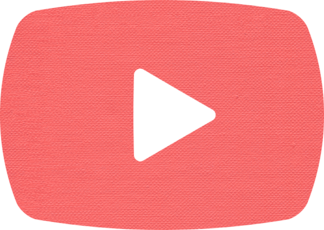 YouTube動画のmp3保存はウイルス感染する?ウイルスと安全性を解説
YouTube動画のmp3保存はウイルス感染する?ウイルスと安全性を解説 無料音楽ダウンロードアプリは危険?違法アプリやウイルスについて解説
無料音楽ダウンロードアプリは危険?違法アプリやウイルスについて解説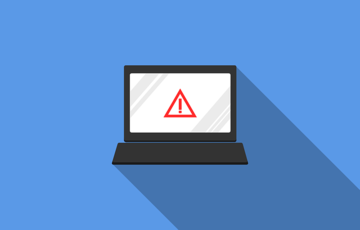 LINEウイルスに感染した?対処法を徹底解説!
LINEウイルスに感染した?対処法を徹底解説!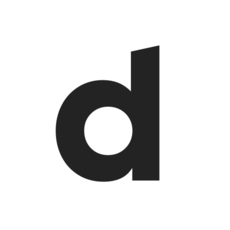 Dailymotion(デイリーモーション)の安全性は?ウイルスの危険性は大丈夫?
Dailymotion(デイリーモーション)の安全性は?ウイルスの危険性は大丈夫?





































